如何在IntelliJ IDEA中安装和设置Flutter
我们都已经知道,Flutter是一个跨平台的应用开发工具包,它可以用来开发Android、iOS、Linux、macOS等的跨平台应用。现在,您可以在任何文本编辑器中使用 Flutter 构建应用程序(尽量使用 Flutter 在其网站上推荐的编辑器,以避免任何不便),同时强烈建议使用其开发的编辑器插件,以获得富有成效的体验。这些插件为您提供了代码加冕,语法高亮,小部件编辑辅助,运行和调试指南,以及更多。
什么是IntelliJ IDEA,为什么我们要在Flutter中使用它
IntelliJ IDEA是一个集成开发环境,基本上是我们在开发用Java、Kotlin、Groovy等编写的计算机软件时可以使用的最好的文本编辑器之一。我们在这里使用IntelliJ IDEA,因为正如本文所引,我们应该使用Flutter在其网站上推荐的文本编辑器和插件。
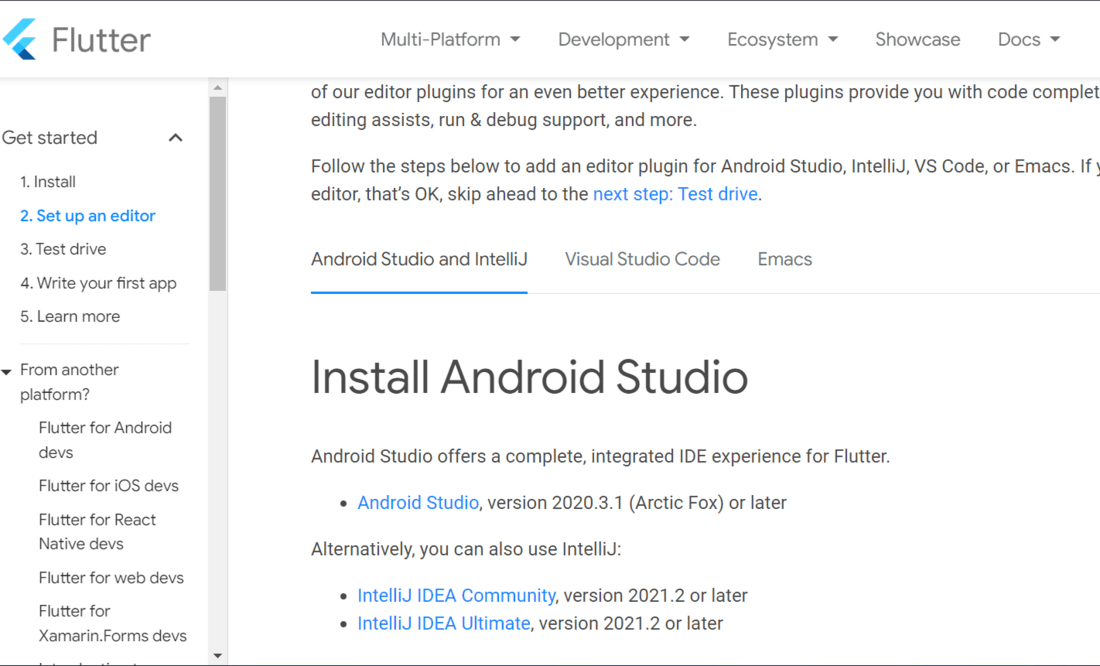
我们也可以使用Android studio!但我们在这篇文章中讨论的是IntelliJ IDEA,相应地也可以交替使用。
分步实现
第1步:下载Flutter ZIP文件
要在flutter的帮助下开发软件,首先,您需要在您的电脑上安装Flutter,所以现在让我们看看Flutter的安装步骤。进入您最喜欢的网络浏览器 -> 在您的搜索面板中搜索Flutter SDK -> 选择您看到的第一个选项,即https://flutter.dev/?gclsrc=ds&gclsrc=ds。
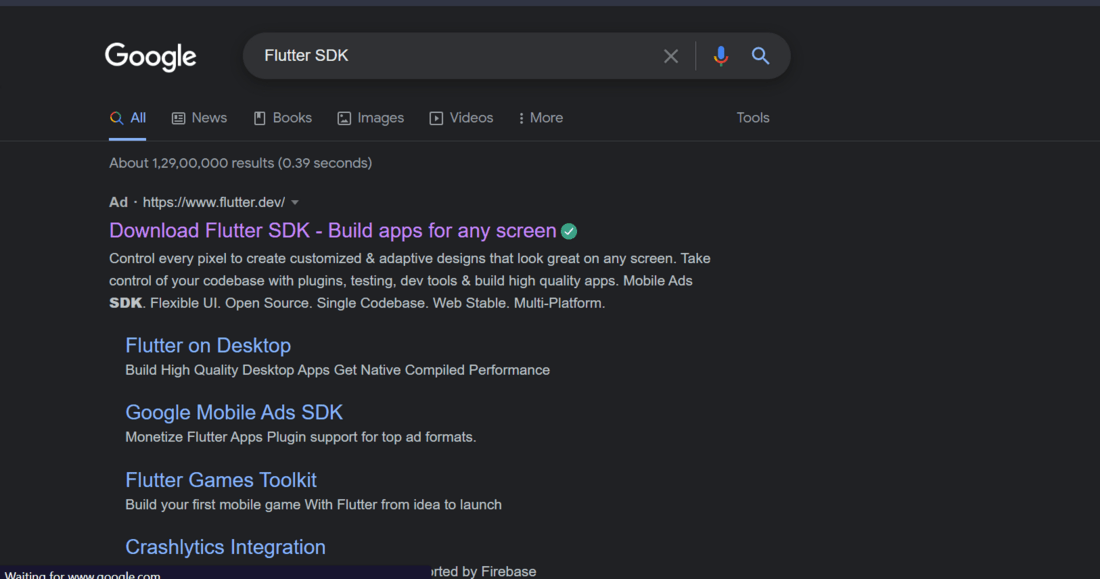
现在您在谷歌创建的Flutter官方网站上,您需要点击位于页面右上角的 “开始”。
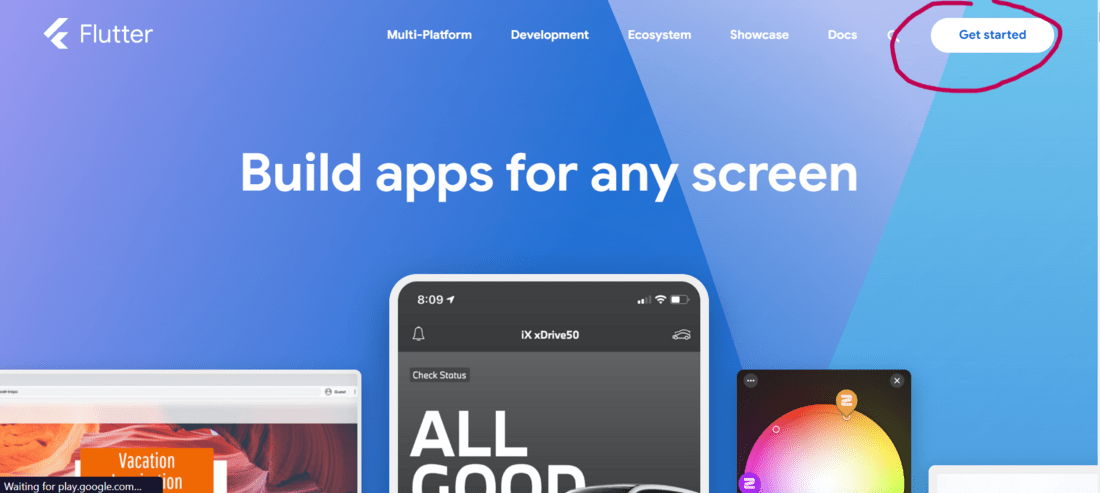
点击开始后,你将被转到安装页面,你需要选择你的设备操作系统,并相应地向前推进,我们这里有四个可用的选项。Windows, macOS, Linux, 和Chrome OS。我们将继续前进,因为它是最广泛使用的操作系统。
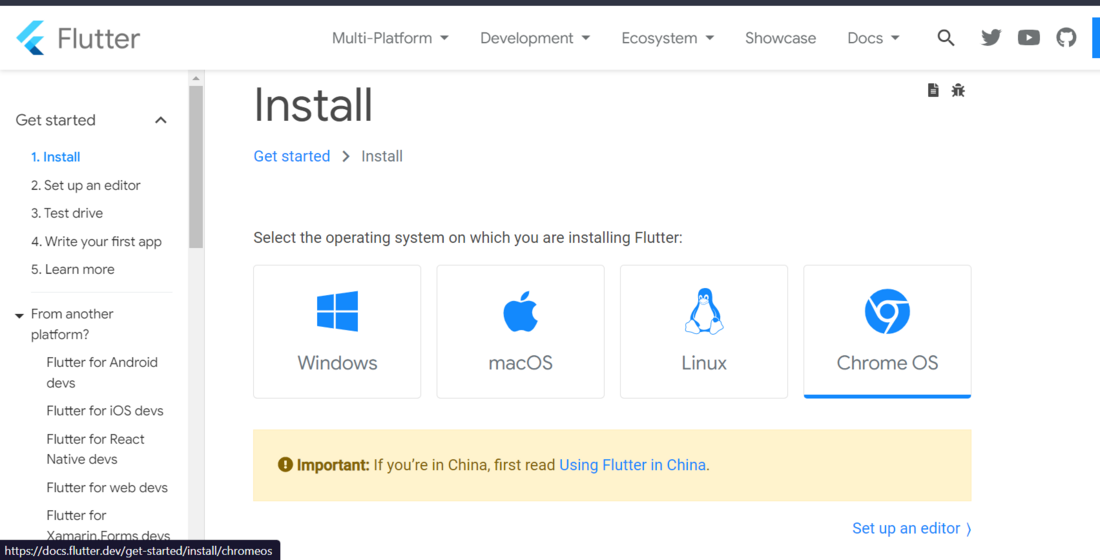
现在在这里检查您的系统要求,然后向获取Flutter部分前进,您需要下载以下捆绑文件,这是一个压缩文件,下载可能需要一段时间,取决于您的网络速度。
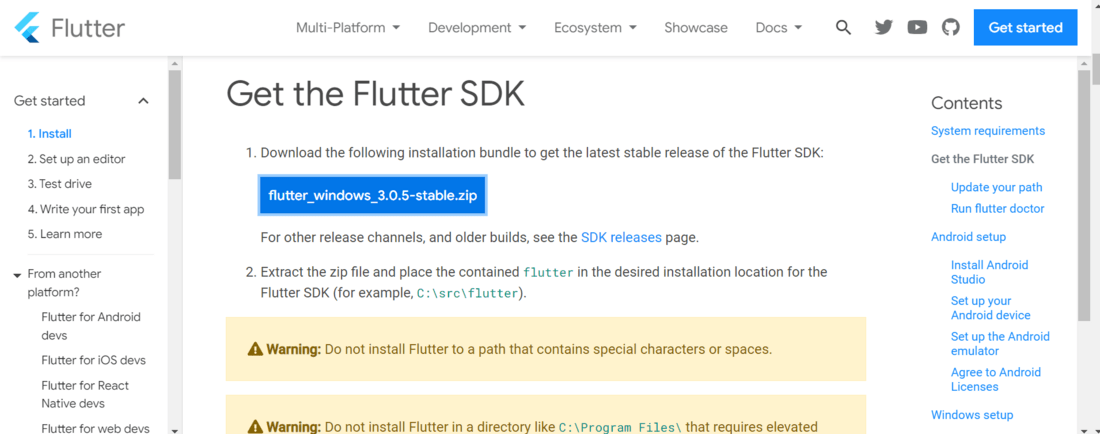
你一定已经在你的系统中下载了软件包,现在你需要把这个软件包从你下载的地方移到你系统的C盘。
- 创建一个名为src的新文件夹,并粘贴你刚刚下载的Zip文件,之后,你需要将Zip文件解压到那里,只需右键单击>全部解压,文件就会被解压到那里。
- 在您完成提取文件后,您将有一个名为flutter的文件夹,在其中,将有另一个名为flutter的文件夹。
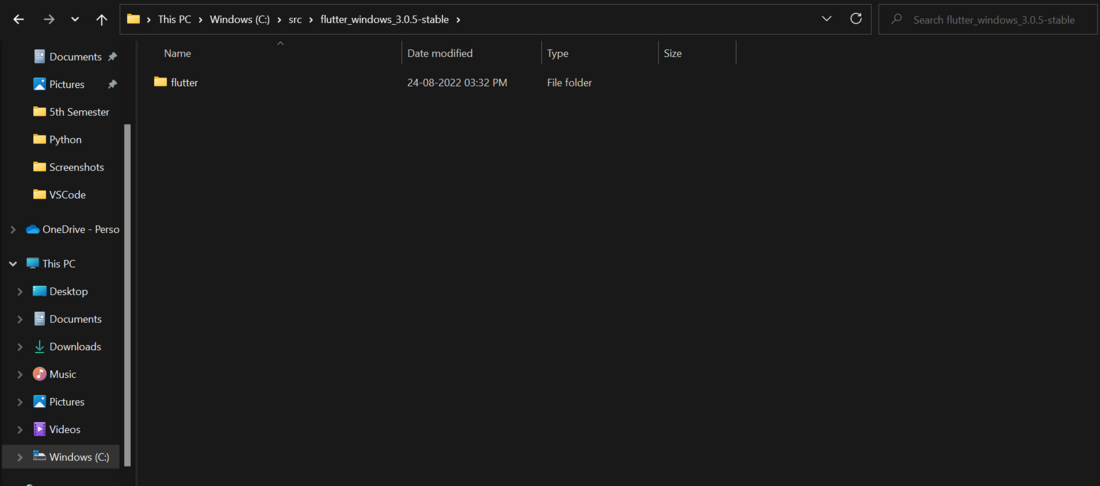
第2步:为Flutter设置环境变量
我们现在将为Flutter设置环境变量,但在此之前,让我们看看为什么我们需要环境变量。环境变量可用于存储系统范围内的值,例如,PATH是最常用的环境变量,它存储了一个搜索可执行程序的目录列表
设置环境变量的步骤。
在Windows搜索面板上搜索环境变量或寻找编辑系统环境变量,然后屏幕上会出现一个对话框,在对话框的右下角选择环境变量。
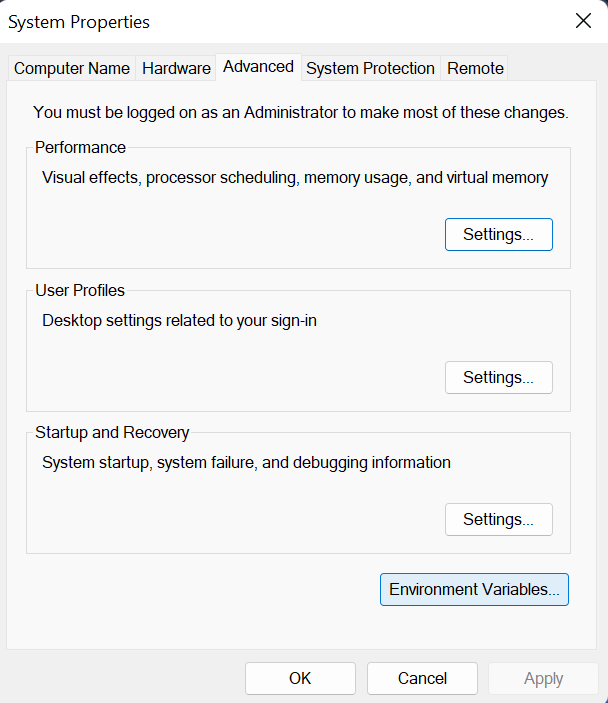
之后,选择PATH并点击编辑。

在这里,你需要指定你用于flutter的路径,所以对于这一点
- 进入我们在C盘创建的src文件夹,在该文件夹中Flutter > bin,即在flutter文件夹中搜索bin。
- 现在复制该bin文件夹的路径。

现在回到环境变量对话框>选择路径>点击编辑,你必须在对话框的右角点击新建,之后粘贴你从src文件夹中复制的路径。之后在每个方框中点击确定,不要退出。
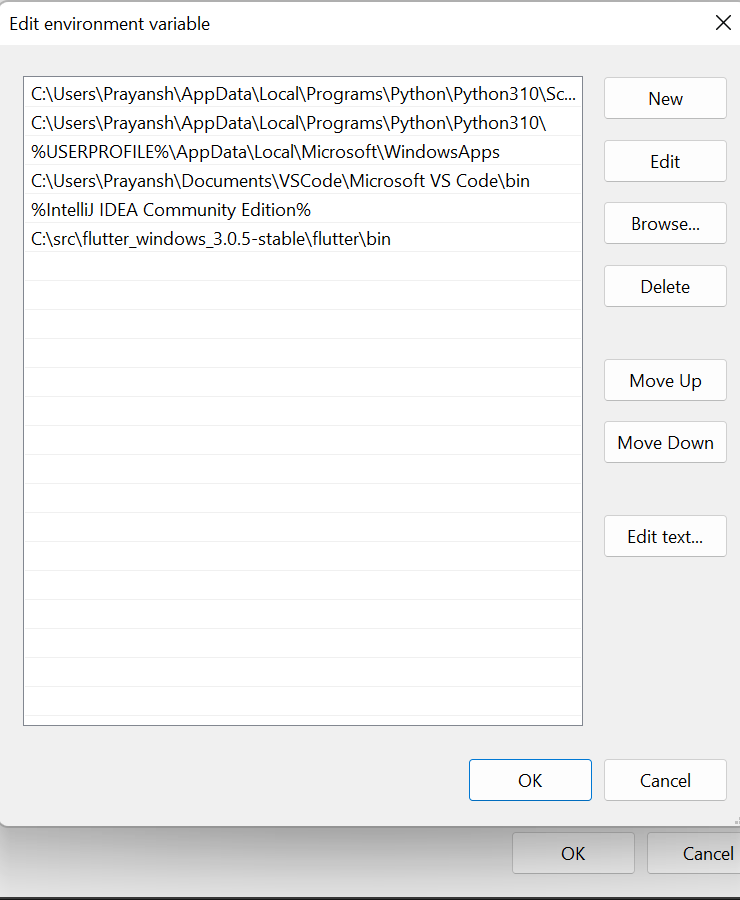
第3步:检查Flutter是否被正确安装
使用windows搜索打开命令提示符,现在输入以下命令
flutter doctor
之后,如果您看到一个错误,说 “flutter s未被识别为内部或外部命令”,那么可能有一些错误,flutter没有正确安装在系统上。如果命令运行成功,你将在运行flutter所需的要求上打上绿色的勾,所以如果你看到任何红叉,请从提供的资源中安装所需的东西。
第4步:安装和设置IntelliJ IDEA
进入你最喜欢的网络浏览器并输入 Download IntelliJ IDEA ,然后进入JetBrains的官方网站https://www.jetbrains.com/idea/download/#section=windows。现在到社区版并点击它,你的下载将开始。
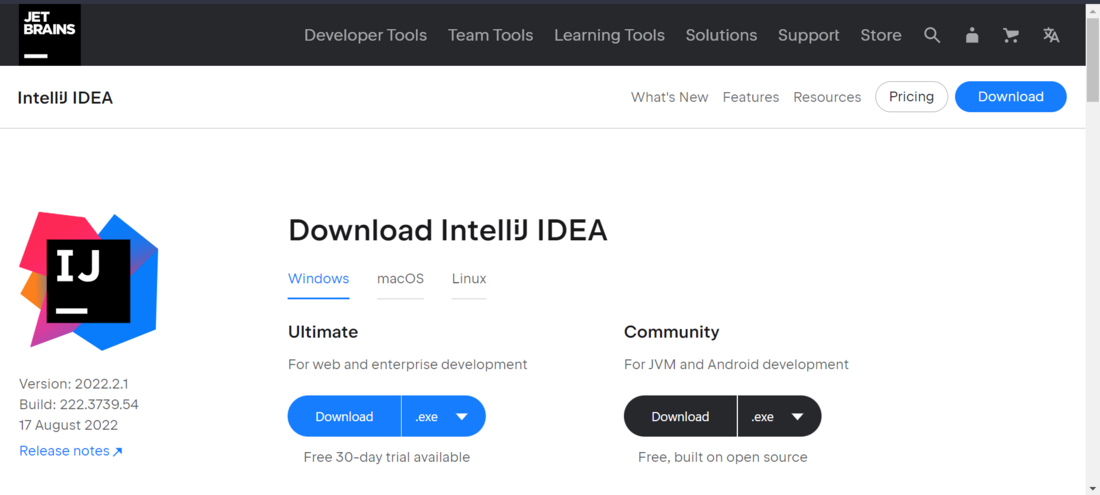
现在到你下载IntelliJ IDEA的位置,点击它来运行设置。然后点击 “下一步 “继续。
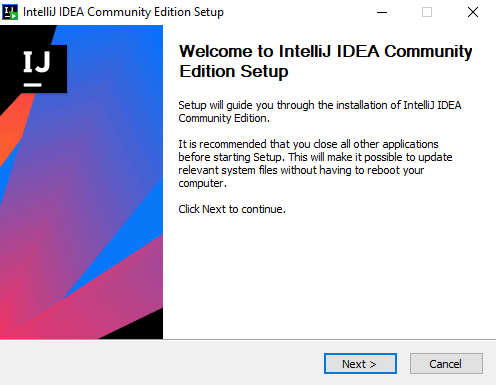
选择你希望IntelliJ的所有文件和数据所在的位置,然后点击下一步。
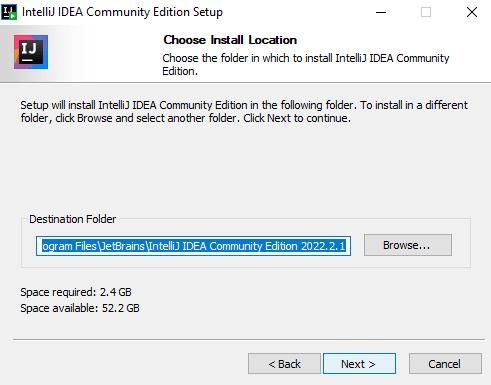
然后再次点击下一步继续
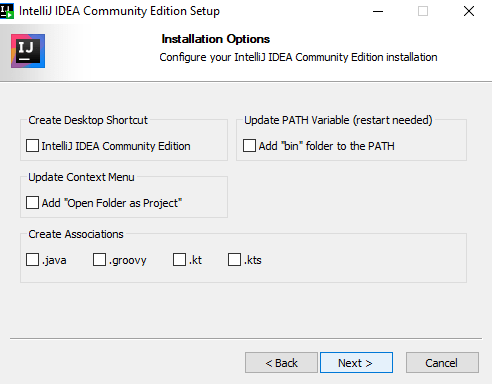
然后最后点击安装。安装将开始,它将取决于你的系统速度。
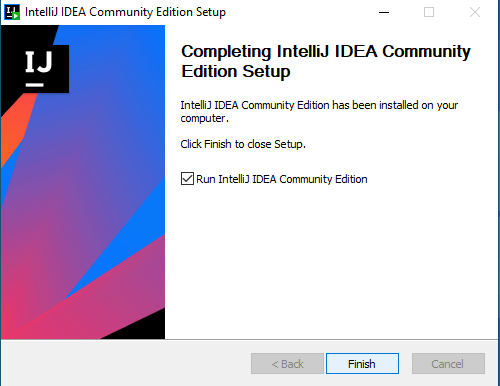
第5步:安装所需的插件,以便用IntelliJ IDEA运行Flutter。
现在我们需要启动IntelliJ IDEA应用程序,然后进入屏幕左侧导航栏上的插件,然后搜索Flutter,然后点击安装,开始这个过程(如果有提示,点击接受)。
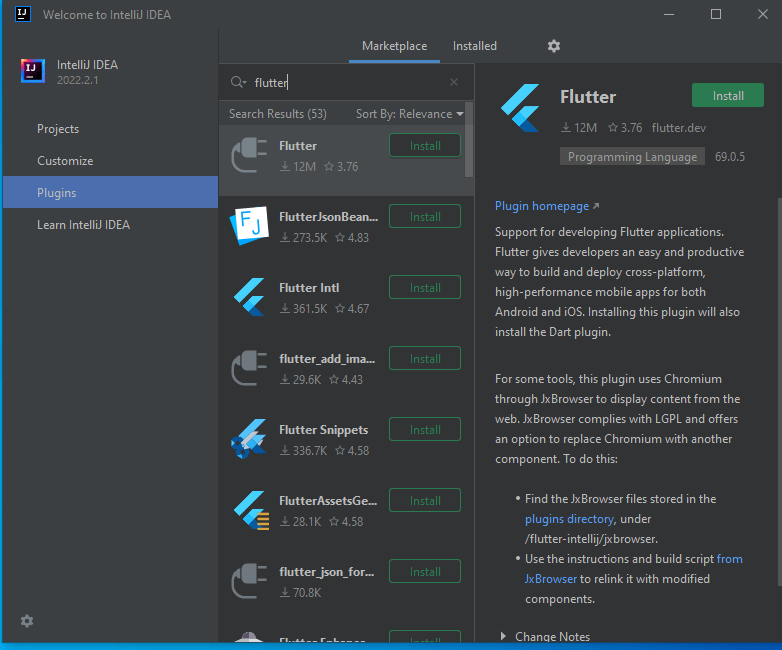
现在会提示你也要安装Dart插件,请再次点击安装来完成。
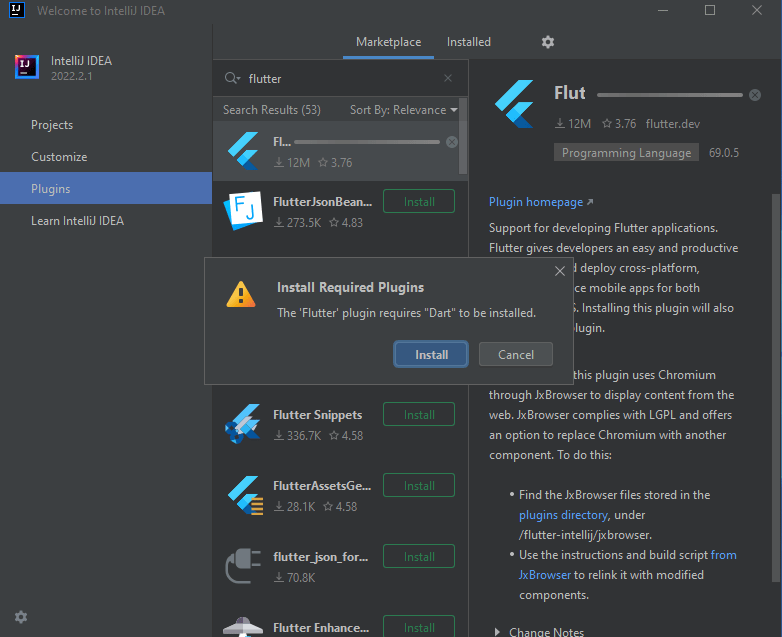
之后,你需要点击重新启动IDE,然后你的IDE将重新启动。
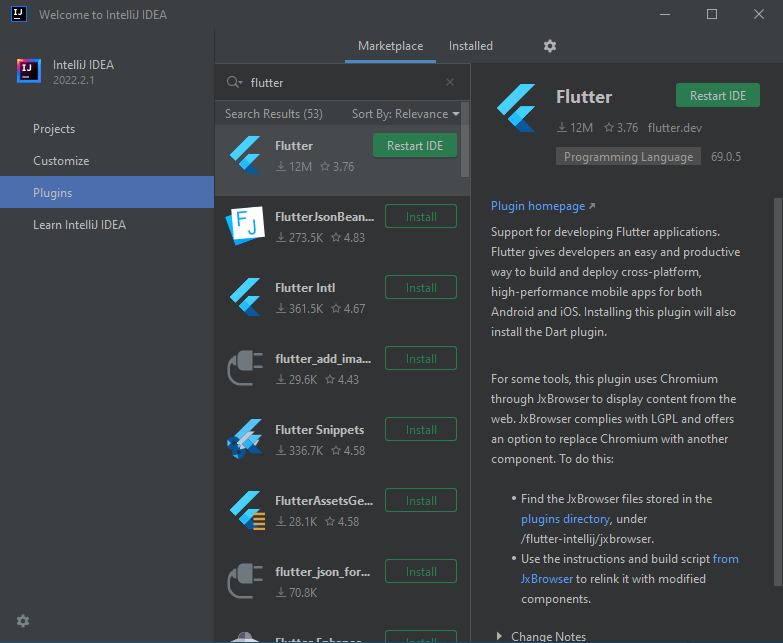
现在,Flutter在IntelliJ IDEA上的安装和设置已经完成,在您重启IDE之后,您就可以开始进行您的第一个Flutter项目了。
在IntelliJ IDEA上创建您的第一个Flutter项目
为了在IntelliJ IDEA中使用Flutter创建您的第一个项目,您需要打开/启动IntelliJ IDEA应用程序,然后点击登陆页面上的新项目。
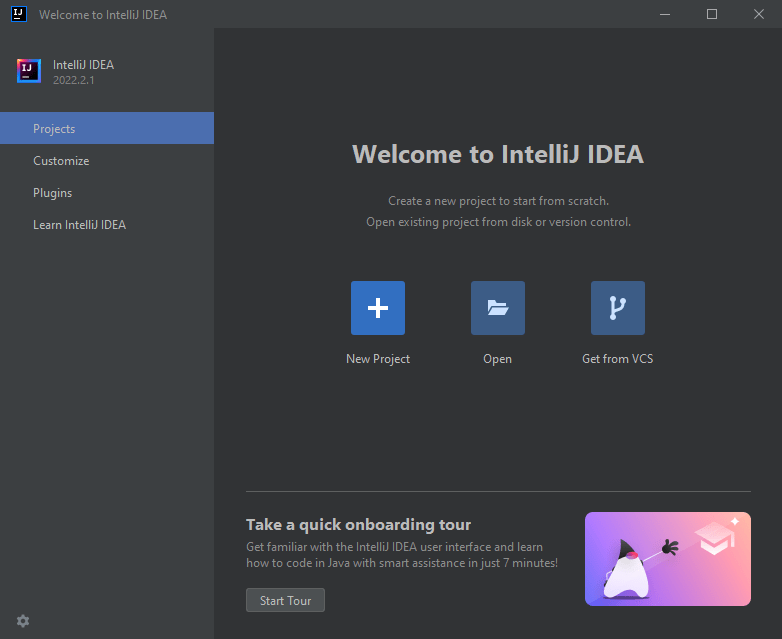
现在在导航栏的左下角选择Flutter。现在你需要在这里指定Flutter SDK的路径。
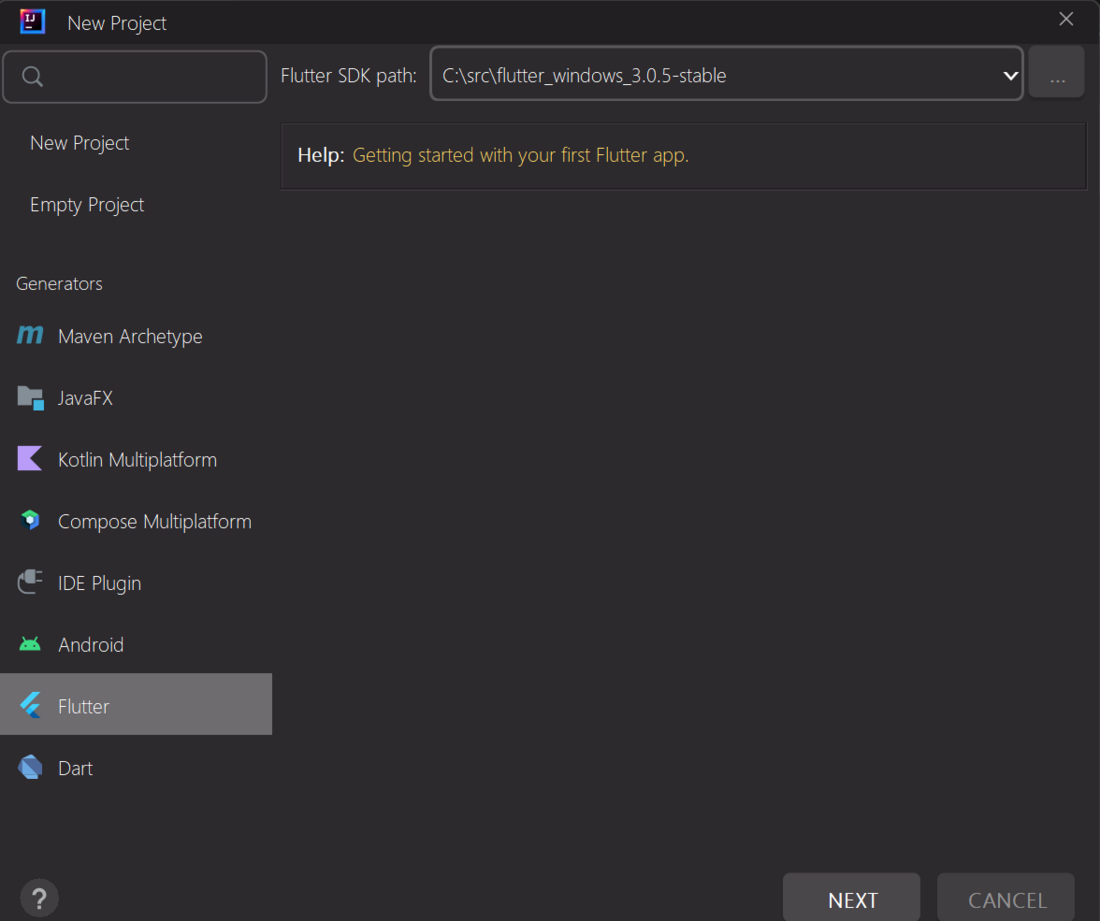
为了指定flutter SDK的路径,请进入C盘->src文件夹->Flutter文件夹>flutter文件夹,您需要选择flutter文件夹的路径。
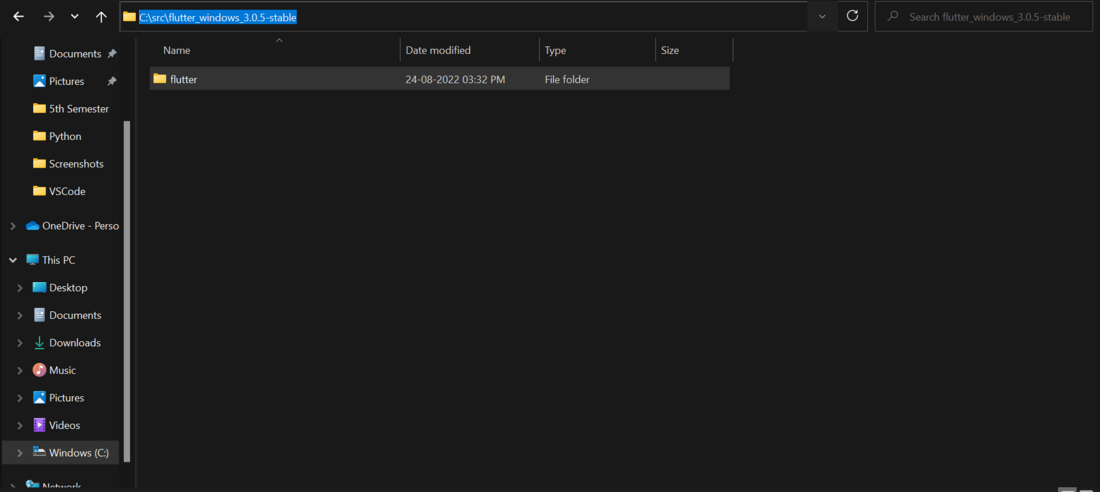
之后点击下一步,然后为你的项目选择一个合适的名称,然后点击CREATE。你的项目将被首次创建,可能需要一些时间来设置。
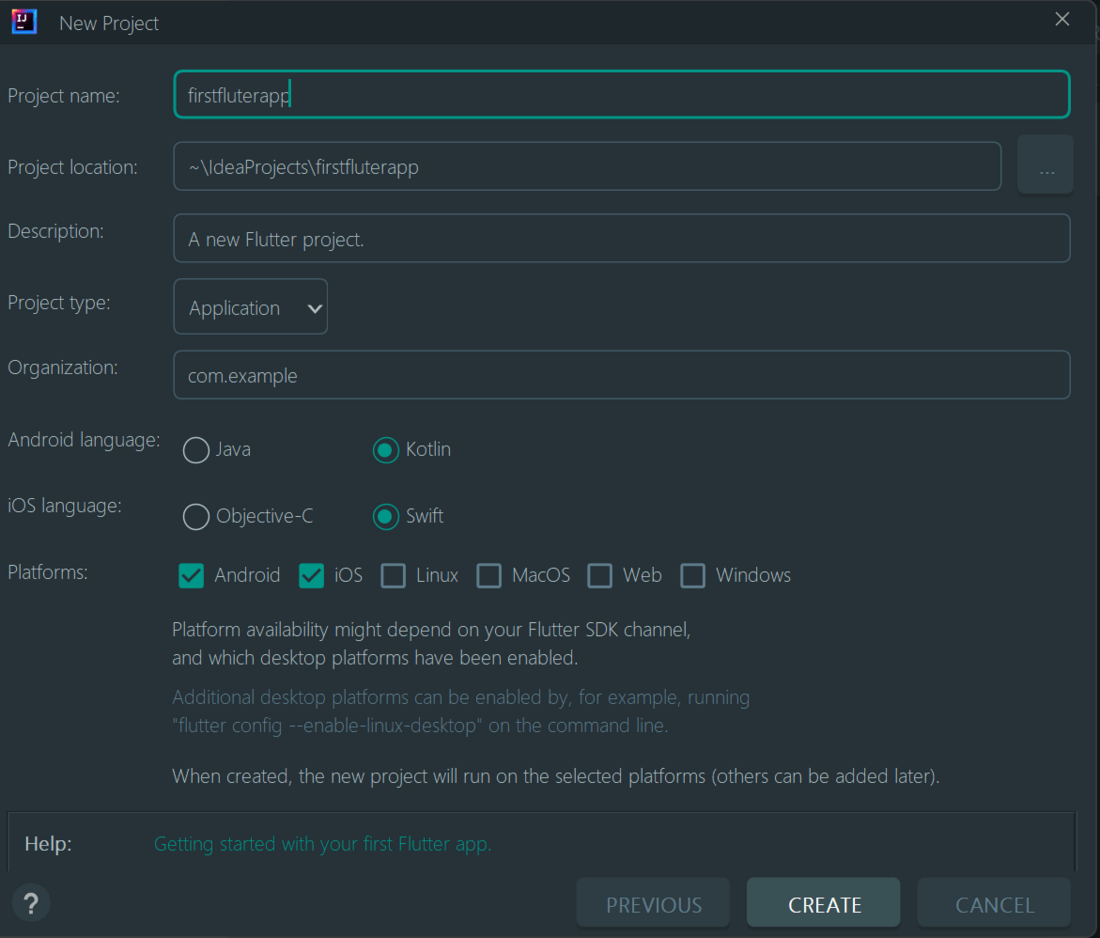
现在我们已经创建了项目,让我们检查一下所有的东西是否都很好,并且我们将第一次运行我们的项目。对于那些想知道我们没有写一行代码的人来说,那么当我们运行它的时候,代码的输出会是什么,那么上面是一个演示代码,当你第一次创建一个项目的时候,你会有一些预先写好的代码来检查flutter是否正常工作,在flutter的官方网站https://docs.flutter.dev/get-started/test-drive 这里解释了如何测试驱动你的第一个代码。
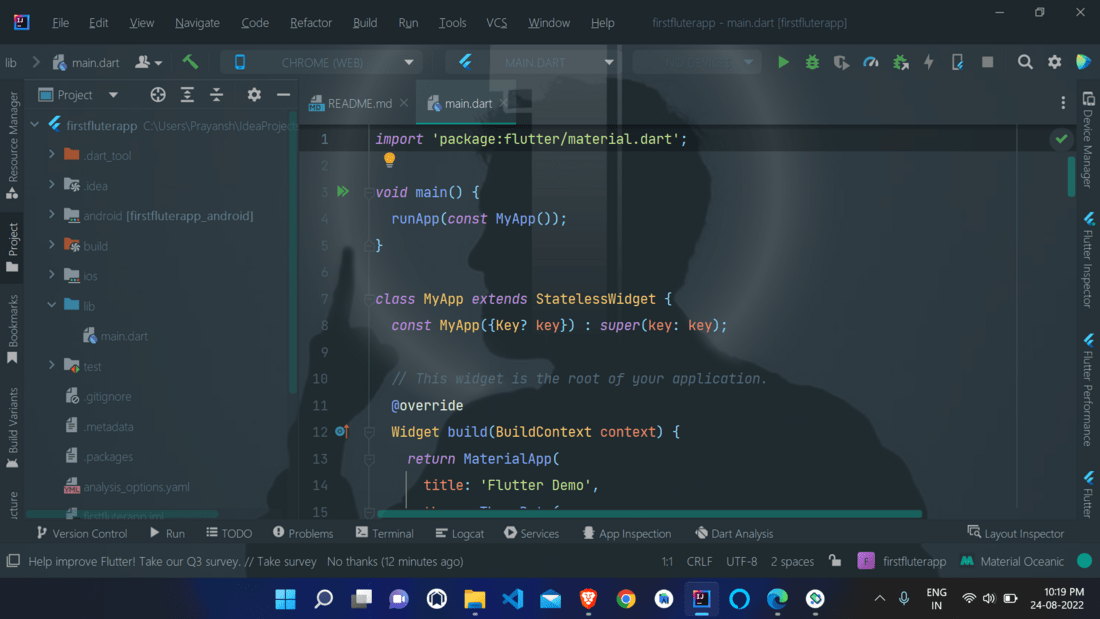
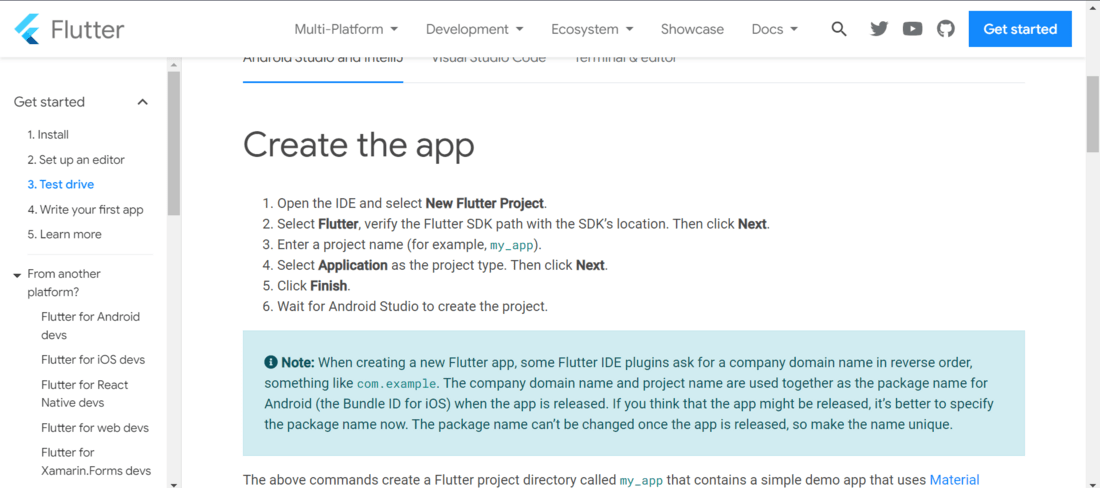
现在,如果你的系统中安装了任何AVD(安卓虚拟设备),那么就使用它,如果没有列出,就选择工具>AVD管理器,在那里创建一个。
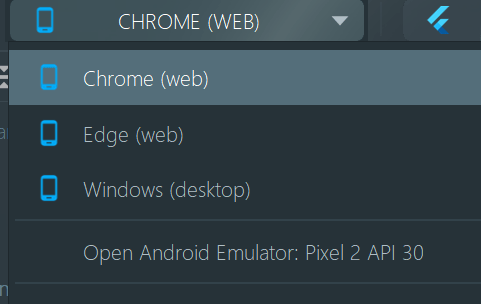
设置好AVD后,只需点击工具栏上的RUN即可。我们将在这里使用CHROME(WEB),以方便那些不想使用像AVD那样的重型仿真器的人。
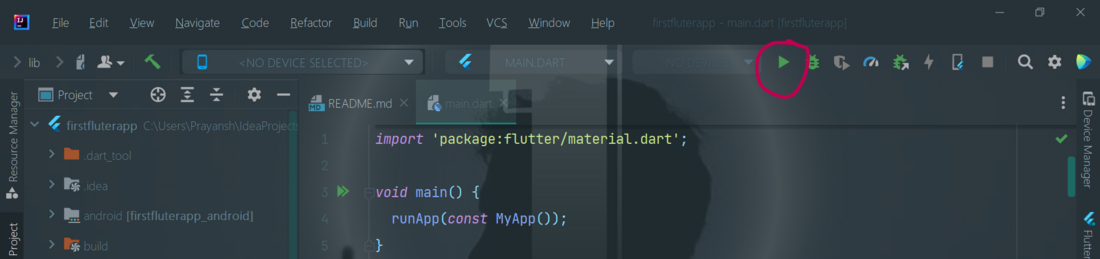
在你点击运行后,控制台将被打开,一段时间后,如果你使用的是模拟器,那么输出将出现在模拟器本身,如果你使用的是基于网络的服务器,那么它将打开一个浏览器窗口。
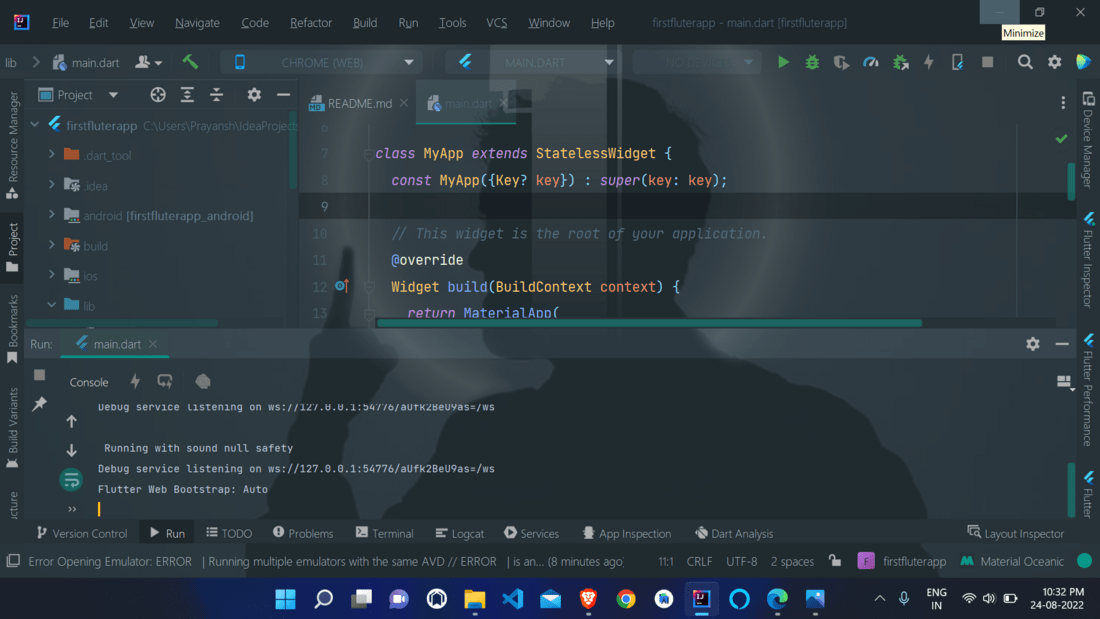

注意 :对于视频解释,请点击下面的链接。如何在 IntelliJ IDEA 中安装和设置 Flutter
 极客教程
极客教程